Kysymys
Ongelma: Kuinka tuoda Chrome-kirjanmerkit Safariin?
Hei, aion siirtyä Chromesta Safariin. Chromessani on paljon tietoa. Onko mahdollista siirtää kirjanmerkkejäni Safariin? Onko se mahdollista? Auttaisitko minua?
Ratkaistu vastaus
Vaihdoitpa sitten selaimesta toiseen tai yrität varmuuskopioida tietojasi, viedä ja historian, kirjanmerkkien ja vastaavien, pääasiassa verkkoselaimeen tallennettujen tietojen tuominen on hyödyllistä asia. Käyttäjät etsivät erilaisia muunnelmia tällaisesta prosessista, mukaan lukien kirjanmerkki, joka tuo Google Chromesta suoraan Maciin tai iPhoneen, iPadiin ja muihin selaimiin.
[1]Chrome-kirjanmerkkien tuomiseen Safariin on monia syitä, koska ihmiset tallentavat sinne usein arkaluontoisia tietojaan tai tärkeitä Google-asiakirjoja, joita tarvitaan joka päivä. Nykyään ihmiset käyttävät Mac-laitteita ja siellä on monia Windows-tietokoneista poikkeavia ominaisuuksia, esimerkiksi Safari-selain.[2]
Joten kun valitset toisen laitteen, Chromen kirjanmerkkien tuomisesta Safariin tulee yleinen toive. Koska tämä muutos koskee täysin uutta laitetta, uusi ongelma tulee esille. Ihmiset haluavat saada nopean pääsyn suosikkisivuille, linkeille, asiakirjoille ja verkkosivustoille, jotka on useimmissa tapauksissa lisätty kirjanmerkkeihin ja tallennettu heidän edelliseen verkkoselaimeensa. 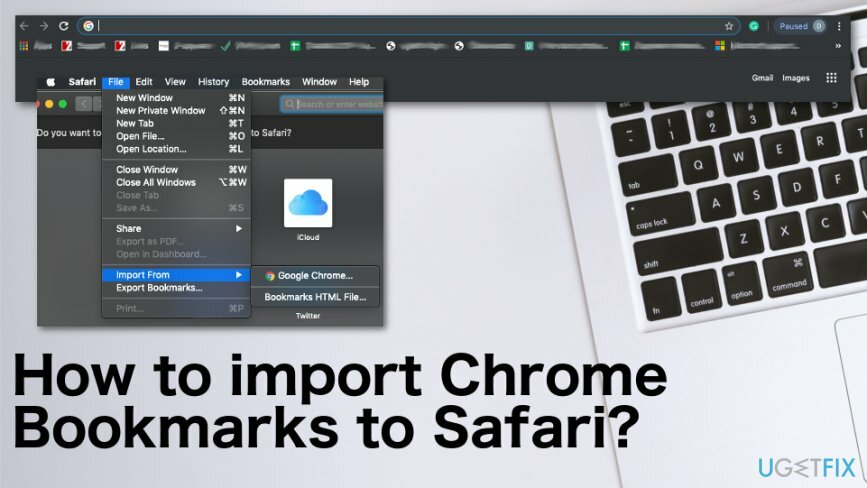
Chrome-kirjanmerkkien tuominen Safariin
Jos haluat palauttaa tietokoneesi huippusuorituskyvyn, sinun on ostettava lisensoitu versio Reimage Reimage korjausohjelmisto.
Syy siihen, miksi Google Chromen kirjanmerkkien tuominen Safariin näyttää olevan vaikeaa, on sama ongelma eri käyttöjärjestelmissä. Google Chrome on kuitenkin selain, joka toimii kaikissa käyttöjärjestelmissä, mukaan lukien iOS, Mac ja Android. Joten sinun on vietävä kirjanmerkit Chromesta ja tuotava ne Safariin. Se on mahdollista suoraan ensisijaisesta selaimesta ja mahdollista saada kirjanmerkit uuteen selaimeen.
Se ei ole mahdollista Chrome-mobiilisovelluksella, mutta alkuvienti ei ole niin vaikeaa. Kuten kaikki muutkin muutokset, prosessi vaatii vain huomiota yksityiskohtiin. Varmista, että et saa satunnaisia laajennuksia tai kirjanmerkkien hallintaohjelmia, koska tällaiset työkalut voivat saada sen sijaan PUA: ita.[3]
Vie kirjanmerkit Google Chromesta
Jos haluat palauttaa tietokoneesi huippusuorituskyvyn, sinun on ostettava lisensoitu versio Reimage Reimage korjausohjelmisto.
- Mene luoksesi Google Chrome verkkoselain ja etsi valikko.
- Paikanna kohteeseen Kirjanmerkit. Sitten Kirjanmerkkien hallinta.
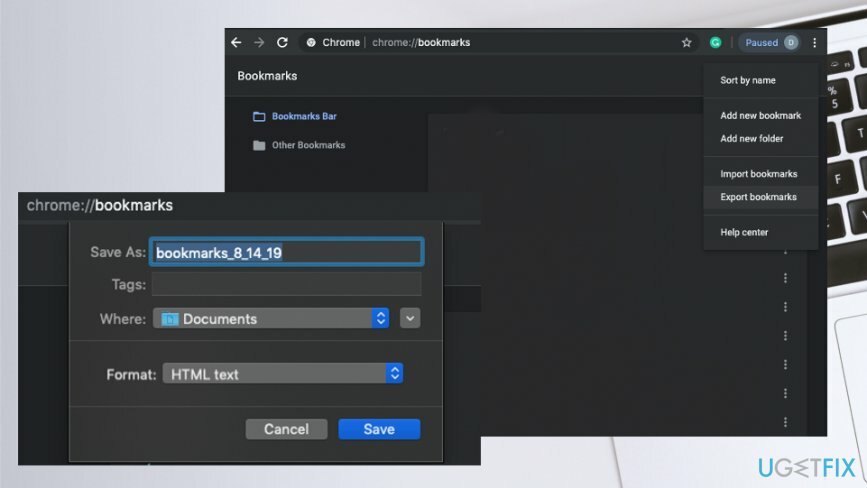
- Napsauta kolmen pisteen painiketta ja valitse Vie kirjanmerkit.
- Tallentaa HTML-tiedosto haluamaasi kohtaan tietokoneessa.
Tuo Chromen kirjanmerkit Safariin
Jos haluat palauttaa tietokoneesi huippusuorituskyvyn, sinun on ostettava lisensoitu versio Reimage Reimage korjausohjelmisto.
- Avaa Safari selain.
- Napsauta ylävalikkopalkissa Tiedosto-osio ja paikantaa kohteeseen Tuonti vaihtoehto.
- Napsauta sitten Kirjanmerkit HTML-tiedosto.
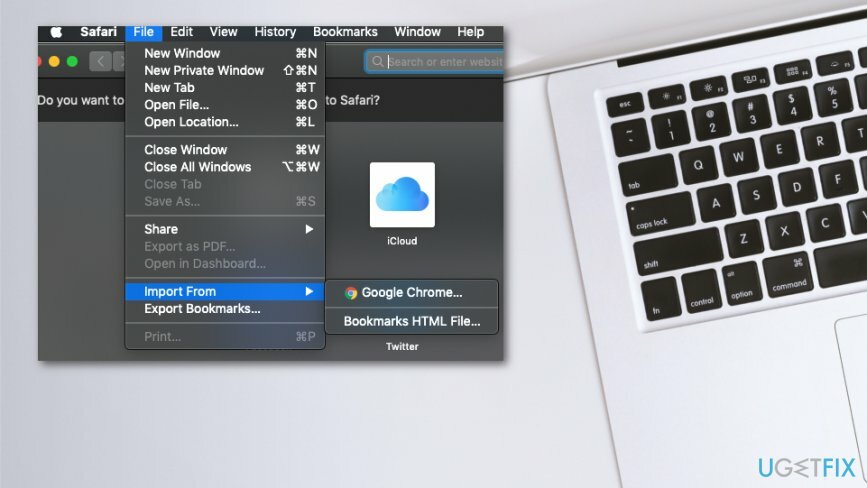
- Valitse tallentamasi tiedosto ja Tuonti.
- Nyt kaikkien tarvittavien kirjanmerkkien pitäisi näkyä selaimessa.
Tuo kirjanmerkit Safariin iPhonessasi iCloudin kautta
Jos haluat palauttaa tietokoneesi huippusuorituskyvyn, sinun on ostettava lisensoitu versio Reimage Reimage korjausohjelmisto.
- Avata Järjestelmäasetukset.
- Napsauta sitten iCloud ja Kirjanmerkit.
- Valitse Safari ja kaikki tiedot synkronoidaan.
Tuo Google Chromen kirjanmerkit Safariin iTunesista
Jos haluat palauttaa tietokoneesi huippusuorituskyvyn, sinun on ostettava lisensoitu versio Reimage Reimage korjausohjelmisto.
- Yhdistä omasi iPhone tai iPad Mac-laitteeseen USB-kaapelilla.
- Juosta iTunes Macissa.
- Napsauta laitetta ja valitse Info.
- Valitse Synkronoi kirjanmerkit Safarista ja valitse Käytä.
Optimoi järjestelmäsi ja tee siitä tehokkaampi
Optimoi järjestelmäsi nyt! Jos et halua tarkastaa tietokonettasi manuaalisesti ja yrittää löytää ongelmia, jotka hidastavat sitä, voit käyttää alla lueteltua optimointiohjelmistoa. Ugetfix.com-tiimi on testannut kaikki nämä ratkaisut varmistaakseen, että ne auttavat parantamaan järjestelmää. Jos haluat optimoida tietokoneesi yhdellä napsautuksella, valitse jokin seuraavista työkaluista:
Tarjous
tee se nyt!
ladatatietokoneen optimoijaOnnellisuus
Takuu
tee se nyt!
ladatatietokoneen optimoijaOnnellisuus
Takuu
Jos et ole tyytyväinen Reimageen ja usko, että se ei parantanut tietokonettasi, ota rohkeasti yhteyttä! Ole hyvä ja anna meille kaikki ongelmaasi liittyvät tiedot.
Tämä patentoitu korjausprosessi käyttää 25 miljoonan komponentin tietokantaa, jotka voivat korvata käyttäjän tietokoneelta vaurioituneen tai puuttuvan tiedoston.
Vioittuneen järjestelmän korjaamiseksi sinun on ostettava lisensoitu versio Reimage haittaohjelmien poistotyökalu.

Käytä maantieteellisesti rajoitettua videosisältöä VPN: n avulla
Yksityinen Internet-yhteys on VPN, joka voi estää Internet-palveluntarjoajasi hallitus, ja kolmannet osapuolet eivät voi seurata verkkoasi ja voit pysyä täysin nimettömänä. Ohjelmisto tarjoaa omistettuja palvelimia torrentia ja suoratoistoa varten, mikä varmistaa optimaalisen suorituskyvyn eikä hidasta sinua. Voit myös ohittaa maantieteelliset rajoitukset ja tarkastella palveluita, kuten Netflix, BBC, Disney+ ja muita suosittuja suoratoistopalveluita ilman rajoituksia, riippumatta siitä, missä olet.
Älä maksa kiristysohjelmien tekijöille – käytä vaihtoehtoisia tietojen palautusvaihtoehtoja
Haittaohjelmahyökkäykset, erityisesti kiristysohjelmat, ovat ylivoimaisesti suurin vaara kuvillesi, videoillesi, työ- tai koulutiedostoillesi. Koska kyberrikolliset käyttävät vankkaa salausalgoritmia tietojen lukitsemiseen, sitä ei voi enää käyttää ennen kuin bitcoinin lunnaat on maksettu. Sen sijaan, että maksaisit hakkereille, sinun tulee ensin yrittää käyttää vaihtoehtoa elpyminen menetelmiä, jotka voivat auttaa sinua palauttamaan ainakin osan kadonneista tiedoista. Muuten voit myös menettää rahasi tiedostoineen. Yksi parhaista työkaluista, joka voi palauttaa ainakin osan salatuista tiedostoista - Data Recovery Pro.